Hoe de Logitech G435 op te lossen die niet oplaadt
Gemengde Berichten / / February 14, 2022
Logitech G435 is een solide draadloze hoofdtelefoon in het middensegment die alle apparaten ondersteunt met Dobly Atmos, Tempest 3D Audio Tech en compatibel met Windows en Sonic Spital. Het wordt ook geleverd met een USB C-type poort die het apparaat sneller oplaadt. Helaas heeft het ook een probleem zoals andere draadloze apparaten. Veel gebruikers worden geconfronteerd met het probleem waarbij de Logitech G435-headset een oplaadprobleem heeft. Het kan behoorlijk frustrerend zijn als we onze Bluetooth-apparaten niet kunnen verbinden vanwege een oplaad- of batterijprobleem. Hoewel we hem meestal op een stroombron zetten nadat de headset is ontladen, wordt er niet opgeladen. Hier zijn een paar methoden om het probleem dat mogelijk voor u werkt op te lossen en het normaal terug te krijgen.
Logitech G435 is een lichtgewicht, betaalbare draadloze gamingheadset met vrolijke kleuren zoals blauw en rasberry, zwart en neon, enz. Logitech staat bekend als een van de grootste merken in pc-gamingaccessoires zoals hoofdtelefoons, toetsenborden, muizen, enz. Het wordt geleverd met een 40 mm-driver die kan reageren tot 20000 Hz en werkt tot 10 meter bereik en 18 uur afspeeltijd.
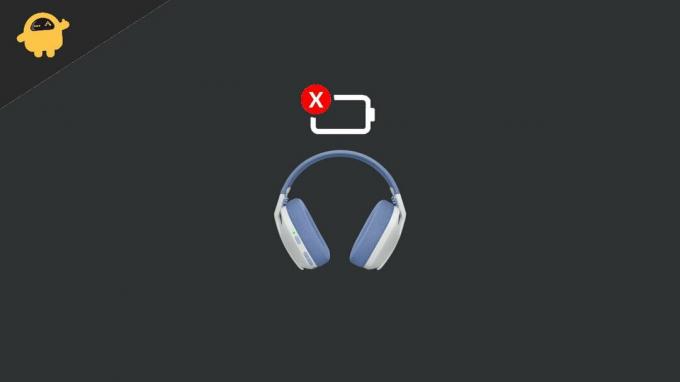
Pagina-inhoud
-
Hoe de Logitech G435 op te lossen die niet oplaadt
- Basisproblemen oplossen
- Vervang de defecte USB-kabel
- Rechtstreeks opladen vanaf adapter
- Test op elk ander apparaat
- Controleer en reinig de oplaadpoort
- Vervang de batterij
Hoe de Logitech G435 op te lossen die niet oplaadt
Draadloze headsets zijn een van de belangrijkste apparaten tijdens het spelen van games, het luisteren naar muziek of het bekijken van onze favoriete inhoud, omdat ze de ervaring verbeteren. Maar als het niet meer werkt of een andere storing de stemming kan bederven, wil niemand contact opnemen met het zorgcentrum en het probleem vele malen uitleggen. De onderstaande methoden helpen u dus om dit oplaadprobleem eenvoudig op te lossen.
Basisproblemen oplossen
Voordat je de onderstaande methoden voor probleemoplossing gaat gebruiken, is het handig om te controleren of je koptelefoon functioneel is of niet. Soms is het mogelijk dat uw hoofdtelefoon hardwareschade heeft opgelopen en daarom niet wordt opgeladen.
Om dit te controleren, sluit u de meegeleverde 3,5 mm-kabel aan op de headset en test u deze met een pc, Mac of mobiel apparaat. Als u de geluiden kunt horen, betekent dit dat de hoofdtelefoon functioneel is en dat er iets mis is met het opladen.
Vervang de defecte USB-kabel
We laden ons apparaat op via de USB-kabel, maar we negeren het controleren van de draadkwaliteit of storing van onze kabel. Meestal is de USB-kabel de reden achter het niet opladen van de hoofdtelefoon.
Controleer of de USB-kabel snijtekens op het lichaam heeft of gescheurde draden, aangezien de USB-kabel veel delicate draden in de kabel heeft en continu gebruik van het apparaat de kabel beschadigt. Sluit de Logitech G435 ook aan met een andere C-type USB-kabel en controleer of deze wordt opgeladen of niet.
Rechtstreeks opladen vanaf adapter

Als u de G435-hoofdtelefoon ook probeert op te laden met de USB-poort van uw systeem of de krachtige mobiele oplader, laadt deze mogelijk niet genoeg op.
advertenties
Probeer het rechtstreeks op een 10-watt-adapter te plaatsen die u in uw oude telefoon gebruikt en laat het een tijdje staan om te controleren of het wordt opgeladen of niet. Er kan echter een probleem zijn met de USB-poort van uw systeem waardoor de hoofdtelefoon niet kan worden opgeladen.
Test op elk ander apparaat
Als je er last van hebt omdat de Logitech G435 niet meer werkt op je pc, probeer hem dan op een andere computer te gebruiken. Er is een kans dat er geen probleem is met uw G435 en het probleem zit in uw apparaat.
Controleer en reinig de oplaadpoort
Een van de belangrijkste redenen voor het niet opladen van het probleem met de Logitech G435 is een vuile of beschadigde oplaadpoort. We gebruiken koptelefoons in ons dagelijks leven en zetten ze hier en daar op. En het laadt mogelijk niet op vanwege een storing in uw oplaadpoort of defecte connectoren, of een vreemd voorwerp dat het opladen van het dock blokkeert.
advertenties
Om het probleem te voorkomen en op te lossen, reinigt u de oplaadpoort met een schone katoenen doek. Maar wees voorzichtig, forceer geen pin. Het kan de poort beschadigen, of u kunt perslucht proberen om het vreemde voorwerp in de hoofdtelefoonpoorten te verwijderen.
Vervang de batterij

Soms is de batterij zelf defect, wat de reden kan zijn waarom de hoofdtelefoon niet oplaadt na het proberen van de bovenstaande methoden. Om het batterijniveau van de hoofdtelefoon te controleren, drukt u één keer op de aan/uit-knop en laat u deze weer los, en als deze een groene kleur vertoont melding, betekent dit dat de levensduur van de batterij tussen 30-50% ligt, en als het rood knippert, is het vermogen minder dan 15%.
Het apparaat wordt geleverd met twee jaar hardwaregarantie. U kunt worden gecontroleerd en vervangen door de ambtenaar Logitech zorg of neem contact met hen op via hun officiële website voor verdere hulp.



